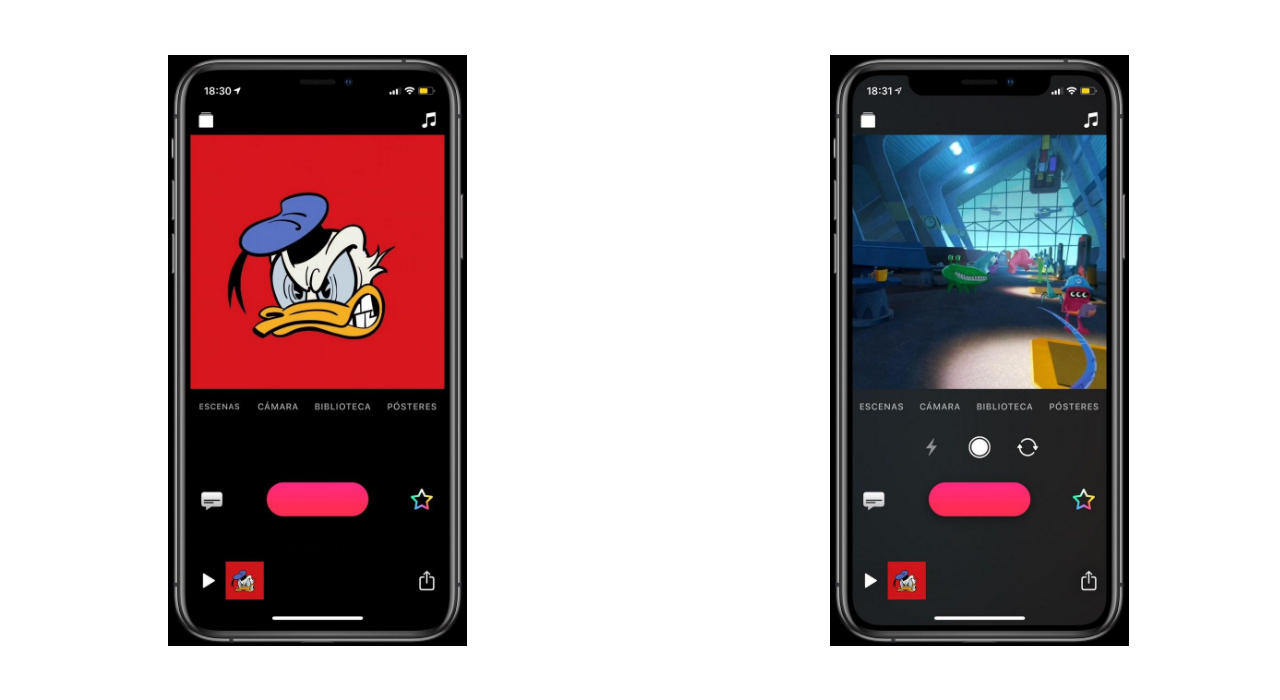Si vous souhaitez exploiter votre côté créatif, vous pouvez créer des vidéos personnelles avec votre iPhone et mettez de la musique de fond d'une manière très simple. Avec le Apple éditeur il est vrai que cela ne peut pas être fait en natif, mais on peut recourir aux Clips. Il s'agit d'une application de l'entreprise elle-même qui nous permettra de faire une bonne édition de nos vidéos.
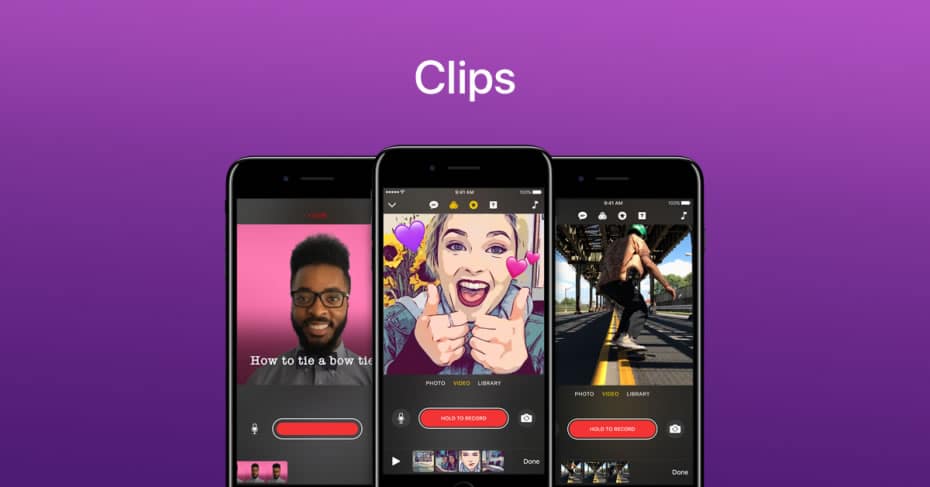
Exportez les vidéos à éditer dans les clips
Pour ajouter de la musique à une vidéo, nous devons d'abord télécharger l'application Clips sur l'App Store, qui est entièrement gratuite. Une fois que nous l'ouvrirons à partir de zéro, il nous sera demandé d'importer le matériel que nous voulons modifier dans un nouveau projet. Voici une variété d'options pour s'adapter à toutes les situations:
- Scènes : grâce à l'intelligence artificielle, nous pouvons enregistrer différentes vidéos comme si nous avions un chroma derrière nous. Nous pouvons avoir la mer, une métropole et même le faucon du millénaire en arrière-plan. Avec cela, nous pouvons créer nos nouveaux clips très drôles et personnalisés.
- Appareil photo : enregistrez une nouvelle vidéo avec la caméra telle quelle, sans filtre ni scène.
- Bibliothèque: si vous souhaitez choisir une vidéo que vous avez précédemment enregistrée, c'est l'option que vous recherchez. Vous aurez accès à tous les dossiers que vous avez créés dans l'application Photos.
- Affiches: Téléchargez une large sélection d'affiches de contenu différentes pour personnaliser toutes les vidéos que vous réalisez.
De toute évidence, comme s'il s'agissait d'un programme de montage professionnel, nous pouvons ajouter différents fragments vidéo à fusionner les plus tard. Comme nous l'avons déjà dit, nous pouvons les extraire de la bibliothèque mais si nous optons pour le reste des options, elles seront toujours appliquées en appuyant et en maintenant le bouton d'enregistrement rouge central. Lorsque nous relâchons ce bouton, l'enregistrement s'arrête et fusionne avec le reste des enregistrements que nous avons.
Ajoutez de la musique à votre création
Une fois que nous avons terminé notre projet avec tous les clips que nous voulons, nous pouvons aller dans le coin supérieur droit où nous avons une croche. Si nous cliquons dessus, nous pouvons entrer dans le menu musical. Dans ce menu, nous avons la possibilité de choisir dans le propre catalogue de l'application où il y a des chansons sans fin qui peuvent être ajustées à vos goûts ou non. Mais si vous n'êtes pas convaincu, vous pouvez toujours bibliothèque de musique locale où la musique que nous avons achetée sur iTunes ou transférée depuis notre ordinateur est incluse. Ici, la synchronisation avec Apple Music nous manque pour avoir un catalogue beaucoup plus large et pas si limité.
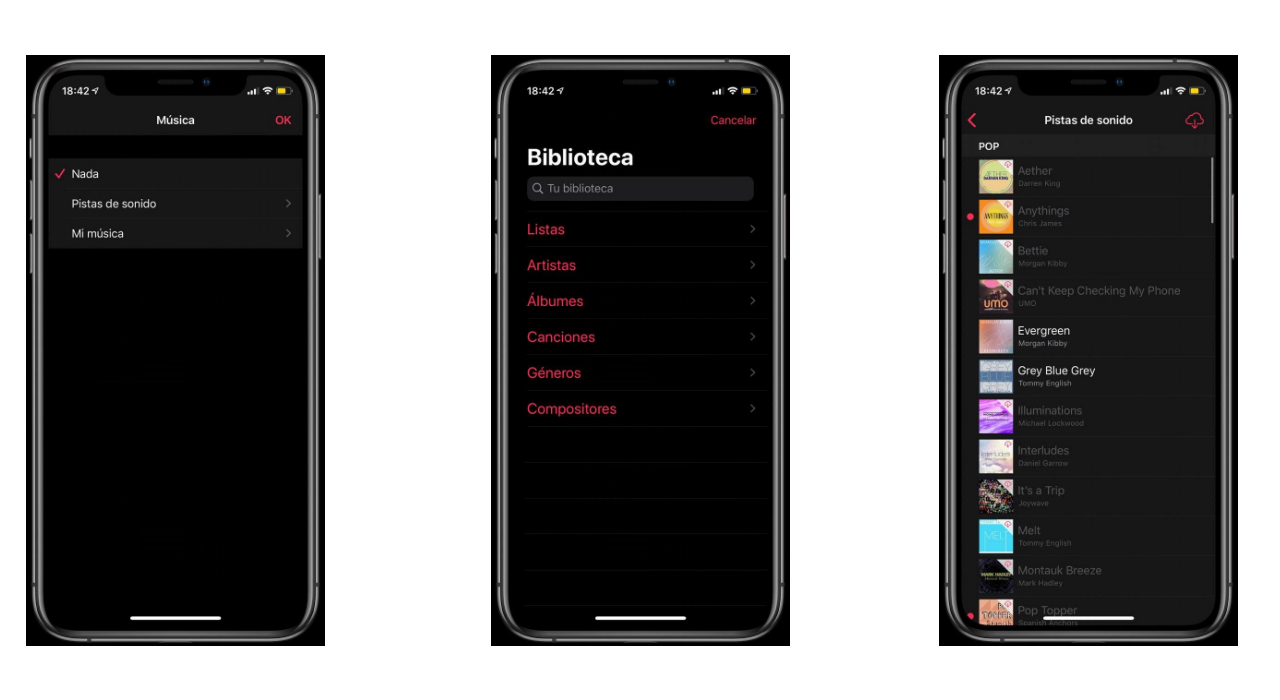 Terminer l'édition de la vidéo
Terminer l'édition de la vidéo
Une fois que les clips sont déjà enregistrés et que nous avons également inclus la musique de fond, nous pouvons personnaliser davantage le projet. À côté du bouton d'enregistrement rouge, nous avons une étoile colorée qui fera place à la différents filtres que nous pouvons appliquer . Parmi les options que nous trouvons, il vaut la peine d'ajouter différents animojis où nous montrons nos personnalités et même des filtres. Il convient de noter que les filtres inclus sont très différents de ceux que nous avons dans l'application Photos native.
Mais ici, il n'y a pas d'options d'édition car nous pouvons également inclure du texte, des emojis classiques de n'importe quel réseau social et même des autocollants. Avec tous ces outils, nous pouvons avoir un résultat très intéressant.
Cette application a démarré avec peu d'outils, mais Apple a mis à jour les clips en lui donnant de nouvelles options d'édition. On aime beaucoup ça depuis l'opération que cette application a sur l'iPhone et même sur le iPad est assez bon d'être dans l'écosystème.